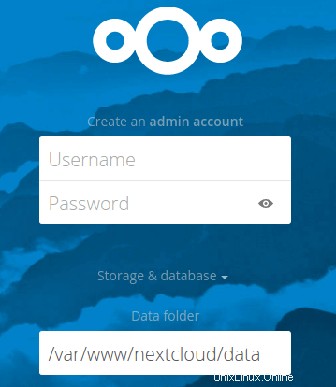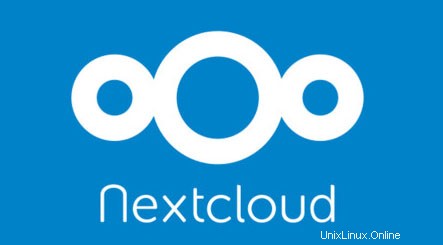
Dans ce didacticiel, nous allons vous montrer comment installer Nextcloud sur Ubuntu 20.04 LTS. Pour ceux d'entre vous qui ne le savaient pas, Nextcloud est une application open source de synchronisation et de partage de fichiers auto-hébergée (Calendrier, Contacts, Documents, E-mail, etc.) Les développeurs de Nextcloud font de leur mieux pour offrir aux utilisateurs une plate-forme plus sécurisée, moins de bugs et globalement un meilleur produit.
Cet article suppose que vous avez au moins des connaissances de base sur Linux, que vous savez utiliser le shell et, plus important encore, que vous hébergez votre site sur votre propre VPS. L'installation est assez simple et suppose que vous s'exécutent dans le compte root, sinon vous devrez peut-être ajouter 'sudo ‘ aux commandes pour obtenir les privilèges root. Je vais vous montrer pas à pas l'installation de Nextcloud sur un Ubuntu 20.04 (Focal Fossa). Vous pouvez suivre les mêmes instructions pour Ubuntu 18.04, 16.04 et toute autre distribution basée sur Debian comme Linux Mint.
Prérequis
- Un serveur exécutant l'un des systèmes d'exploitation suivants :Ubuntu 20.04, 18.04 et toute autre distribution basée sur Debian comme Linux Mint ou un système d'exploitation élémentaire.
- Il est recommandé d'utiliser une nouvelle installation du système d'exploitation pour éviter tout problème potentiel
- Un
non-root sudo userou l'accès à l'root user. Nous vous recommandons d'agir en tant qu'non-root sudo user, cependant, car vous pouvez endommager votre système si vous ne faites pas attention lorsque vous agissez en tant que root.
Installez Nextcloud sur Ubuntu 20.04 LTS Focal Fossa
Étape 1. Tout d'abord, assurez-vous que tous vos packages système sont à jour en exécutant ces éléments suivants apt commandes dans le terminal.
mises à jour de sudo aptmises à jour de sudo apt
Étape 2. Installez la pile LAMP.
Un serveur Ubuntu 20.04 LAMP est requis. Si vous n'avez pas installé LAMP, vous pouvez suivre notre guide ici.
Étape 3. Installer Nextcloud sur Ubuntu 20.04.
Nous téléchargeons maintenant la dernière version de Nextloud :
wget https://download.nextcloud.com/server/releases/nextcloud-20.0.0.zip
Décompressez l'archive Nextcloud dans le répertoire racine du document sur votre serveur :
décompressez nextcloud-20.0.0.zipmv nextcloud /var/www/html
Nous devrons modifier certaines autorisations de dossiers :
chown -R www-data:www-data /var/www/html/nextcloud
Étape 4. Configuration de MariaDB pour Nextcloud.
Par défaut, MariaDB n'est pas renforcée. Vous pouvez sécuriser MariaDB à l'aide de mysql_secure_installation scénario. Vous devez lire attentivement et ci-dessous chaque étape qui définira un mot de passe root, supprimera les utilisateurs anonymes, interdira la connexion root à distance et supprimera la base de données de test et l'accès à MariaDB sécurisé.
mysql_secure_installation
Configurez-le comme ceci :
- Définir le mot de passe root ? [O/n] y- Supprimer les utilisateurs anonymes ? [O/n] y- Interdire la connexion root à distance ? [O/n] y- Supprimer la base de données de test et y accéder ? [O/n] y- Recharger les tables de privilèges maintenant ? [O/n] oui
Ensuite, nous devrons nous connecter à la console MariaDB et créer une base de données pour le Nextcloud. Exécutez la commande suivante :
mysql -u root -p
Cela vous demandera un mot de passe, alors entrez votre mot de passe root MariaDB et appuyez sur Entrée. Une fois que vous êtes connecté à votre serveur de base de données, vous devez créer une base de données pour Installation NextCloud :
MariaDB [(aucun)]> CRÉER UNE BASE DE DONNÉES nextcloud;MariaDB [(aucun)]> ACCORDER TOUS LES PRIVILÈGES SUR nextcloud.* À 'nextcloud'@'localhost' IDENTIFIÉ PAR 'your-strong_password';MariaDB [(aucun)]> PRIVILÈGES FLUSH ;MariaDB [(aucun)]> \q
Étape 5. Configuration du serveur Web Apache pour Nextcloud.
Créez une nouvelle directive d'hôte virtuel dans Apache. Par exemple, créez un nouveau fichier de configuration Apache nommé 'nextcloud.conf ' sur votre serveur virtuel :
touchez /etc/apache2/sites-available/nextcloud.confln -s /etc/apache2/sites-available/nextcloud.conf /etc/apache2/sites-enabled/nextcloud.confnano /etc/apache2/sites-available /nextcloud.conf
Ajoutez les lignes suivantes :
ServerAdmin [email protected] "/var/www/html/nextcloud/"ServerName your-domain.comServerAlias www.your-domain.com Options FollowSymLinksAllowOverride AllOrder allow,denyallow from all ErrorLog /var/log/apache2/your-domain.com-error_logCustomLog /var/log/apache2/your-domain.com-access_log commonRedémarrez le serveur Web Apache pour que les modifications aient lieu :
sudo a2enmod rewritesudo a2ensite nextcloud.confsudo systemctl restart apache2.serviceÉtape 6. Configurez HTTPS.
Nous devrions activer une connexion HTTPS sécurisée sur Nextcloud. Nous pouvons obtenir un certificat TLS gratuit auprès de Let's Encrypt. Installez le client Let's Encrypt (Certbot) à partir du référentiel Ubuntu 20.04 :
sudo apt install certbot python3-certbot-apacheEnsuite, exécutez la commande suivante pour obtenir un certificat TLS gratuit à l'aide du plugin Apache :
sudo certbot --apache --agree-tos --redirect --staple-ocsp --email [email protected] -d example.comSi le test réussit, rechargez Apache pour que la modification prenne effet :
sudo apache2ctl -tsudo systemctl recharger apache2Étape 7. Accéder à l'interface Web Nextcloud.
Nextcloud sera disponible sur le port HTTP 80 par défaut. Ouvrez votre navigateur préféré et accédez à
https://your-domain.com/ouhttps://server-ip-address/et suivez les étapes requises pour terminer l'installation. Si vous utilisez un pare-feu, veuillez ouvrir le port 80 pour permettre l'accès au panneau de contrôle. Ce que vous faites avec Nextcloud dépend de vous. Vous pouvez ajouter de nouveaux modules ou simplement l'utiliser comme synchronisation et partage de fichiers basés sur le cloud. Vous pouvez installer l'application Android et même utiliser les clients de bureau ownCloud (ils fonctionneront parfaitement avec Nextcloud).
Félicitations ! Vous avez installé Nextcloud avec succès. Merci d'avoir utilisé ce didacticiel pour installer le stockage cloud personnel Nextcloud sur votre système Ubuntu 20.04 LTS Focal Fossa. Pour obtenir de l'aide supplémentaire ou des informations utiles, nous vous recommandons de vérifier le site officiel de Nextcloud.